Publisher: что такое, основная задача, форматы. Как найти или создать шаблоны в Паблишер
Работа с бумажными и электронными документами в современном мире набирает обороты: практически каждый работник офиса, магазина, больницы или любого другого учреждения имеет дело с оформлением документации, созданием отчетов или составлением таблиц.
Программный пакет Microsoft Office – приятный бонус от разработчиков для своих пользователей. Набор приложений охватывает широкий объем выполняемых задач. Сегодня мы познакомимся с одним из интересных приложений в программном пакете Office – это приложение Microsoft Publisher.
Что такое Publisher (Паблишер)
Microsoft Publisher предназначен для работы над созданием публикаций различного формата: открыток, авторских визиток, рекламных баннеров или каталогами товаров. Благодаря усилиям разработчиков современная версия приложения представляет собой интерактивную среду с полноценным набором инструментов и готовых макетов. А удобный интерфейс является приятным бонусом.
Download Microsoft Publisher 2022 | Latest Version 2022 | Ms Office
Для чего предназначена программа Microsoft Publisher
Программа Publisher предназначена для создания разнообразных открыток, почтовых рассылок, баннеров или календарей в открытой функциональной среде. Наборы инструментов максимально адаптированы под потребности пользователей, а коллекция готовых шаблонов поражает своим многообразием.
Основная задача программы
Постараемся теперь разобраться, зачем применять приложение именно из программного пакета Microsoft Office, если на рынке программных продуктов существует огромный выбор приложений с расширенными возможностями. Основными задачами Microsoft Publisher являются:
- создание и сохранение публикаций профессионального качества;
- возможность интеграции изображений различного формата в шаблоны и макеты публикаций;
- работа с текстовыми форматами: вставка, изменение свойств, применение различных опций.
Предусмотрена также возможность мгновенной печати готового макета при наличии оборудования.
Форматы Паблишера (Publisher)
Приложение предусматривает работу с достаточно обширной базой форматов, например, следующих типов файлов:
На этом работа с форматами не заканчивается. Кроме поддержки файлов с указанными расширениями, приложение Microsoft Publisher позволяет производить конвертацию между форматами, например:
- DOC в DOCX;
- DOC в PDF;
- DOC в PUB;
- DOC в WPS.
И также возможны обратные комбинации конвертации форматов.
Таким образом, данное приложение охватывает достаточно объемный список поддерживаемых файлов, что весьма удобно для работы пользователя.
Шаблоны в Паблишер
Каталоги готовых шаблонов доступны абсолютно любому пользователю, который использует Microsoft Publisher. Однако, в приложении предусмотрена возможность создания своих собственных макетов для дальнейшей работы над публикациями.
Где найти шаблон в Паблишер
Рассмотрим пошаговую инструкцию, каким образом можно найти шаблон, используя приложение:
Publisher 2010 — O que é o Publisher
- активируйте программу;
- на главной странице приложения откройте раздел «Файл»;
- далее выбираем пункт «Создать»;
- теперь необходимо подобрать тип планируемой работы, например, Календарь;
- для пользователя откроется каталог готовых макетов, среди которых и можно искать подходящий вариант. Для поиска нужно использовать боковые стрелки прокрутки;
- как только поиск завершится, выберите понравившийся вам шаблон и кликните на пункте «Создать».
Также в приложении доступен поиск макетов по ключевым словам. Единственное требование, необходимое для поиска готовых макетов публикаций, — стабильное подключение к интернету.
Как создать шаблон
Свой собственный шаблон можно создать, сохранив его из любой публикации. Посмотрим, как это сделать:
- запустите программу;
- откройте уже готовую публикацию или создайте новую модель;
- в разделе «Файл» выберите пункт «Сохранить как»;
- выберите путь для сохранения файла;
- также необходимо указать тип файла – «Шаблон Publisher»;
- теперь необходимо задать имя и нажать кнопку «Сохранить».
Найти вновь созданный макет можно в разделе:
- «Личные» или в разделе «Мои шаблоны» (зависит от используемой версии приложения).
Как изменить шаблон
Теперь посмотрим, как внести изменения в уже сохраненный шаблон:
- запустите программу;
- в разделе «Файл» выберите пункт «Открыть»;
- из списка следует выбрать графу «Личные» и два раза нажать на нужную вам публикацию;
- внесите соответствующие изменения в работу и нажмите «Сохранить как»;
- далее повторяем все действия: выбираем путь для сохранения файла, меняем название, задаем тип файла.
Мы получили абсолютно новый документ под другим именем.
Как создать публикацию в Паблишере
Создание любой публикации различного формата начинается с создания шаблона. Чтобы начать работу над публикацией, воспользуйтесь следующей инструкцией:
- запустите программу;
- в разделе «Файл» выберите пункт «Создать»;
- выберите один из имеющихся (популярных) шаблонов и нажмите кнопку «Создать»;
- можно также воспользоваться опцией встроенных макетов.
Если у пользователя имеется постоянный доступ к интернету, можно поискать в сети, выбрав опцию «Поиск шаблонов в сети».
Как вставить картинки
Работа с изображениями и их интеграция в публикацию – одна из основных задач приложения. Рассмотрим пошаговую инструкцию, как вставить изображение в публикацию:
- в открытом функциональном окне выберите раздел «Главная» и далее «Рисунки»;
- используя опцию «Вставка рисунка» выберите необходимое вам изображение;
- подтвердите свое действие.
В рабочей области публикации появится рисунок.
Как добавить текст
Начинаем работу с создания текстового поля. Для этого выполним несколько простых действий:
- в разделе «Главная» выбираем пункт «Добавить текстовое поле»;
- при помощи значка-крестика располагаем текстовое поле в нужном месте публикации;
- далее вводим текст в рамках обозначенного поля привычным способом.
После окончания набора текста просто убираем текстовое поле, сохранив тем самым внесенные изменения.
Как сохранить публикацию в JPG
Так как приложение Publisher входит в стандартный программный пакет Microsoft Office сохранение файла в формате JPG достаточно легкая процедура. Для этого воспользуйтесь следующей схемой:
- запустите программу;
- в разделе «Файл» выберите пункт «Открыть»;
- из предложенного списка выберите нужный вам файл;
- еще раз нажимаем «Открыть»;
- в функциональном окне указываем тип файла JPG;
- Теперь осталось задать имя нашему новому файлу и нажать «Сохранить». Тем самым мы подтвердили выбранные действия.
Работа с Microsoft Publisher позволяет пользователю применять огромный набор инструментов, открывает доступ к большому количеству форматов с возможностью быстрой конвертации. Оценить по достоинству все доступные опции сможет абсолютно каждый после установки официального приложения.
Маркетолог, вебмастер, блогер с 2011 года. Люблю WordPress, Email маркетинг, Camtasia Studio, партнерские программы)) Создаю сайты и лендинги под ключ НЕДОРОГО. Обучаю созданию и продвижению (SEO) сайтов в поисковых системах. Мои контакты >>>
Чтобы написать эту статью, мы потратили много времени и сил. Мы очень старались и если статья оказалась полезной, пожалуйста оцените наш труд. Нажмите и поделитесь с друзьями в соц. сетях — это будет лучшей благодарностью для нас и мотивацией на будущее!
Источник: my-busines.ru
Microsoft Office Publisher 2016
Паблишер – это продукт для работы с печатной продукцией (открытками, бюллетенями, буклетами) от Microsoft. Майкрософт известна не только из-за своей популярной ОС Windows, но и из-за ряда программ для работы с документами. Word, Excel – эти названия знает практически каждый, кто хоть раз работал за компьютером. Microsoft Office Publisher по качеству исполнения не уступает этим продуктам от известной фирмы.
Паблишер позволит вам быстро создать требуемый документ – не важно простая это страница печатного текста или красочный буклет Приложение обладает понятным для любого пользователя интерфейсом. Поэтому работать с печатной продукцией в Паблишер – одно удовольствие.
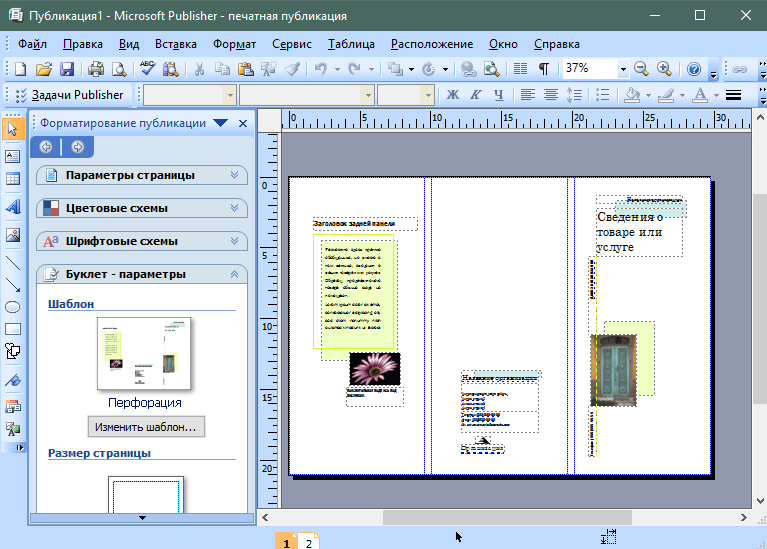
Создайте буклет
Создание буклета в Паблишере – очень простая задача. Достаточно выбрать одну из готовых заготовок и разместить на ней нужный текст и изображения. При желании вы можете сами сделать дизайн буклета, чтобы он выглядел интересно и оригинально.
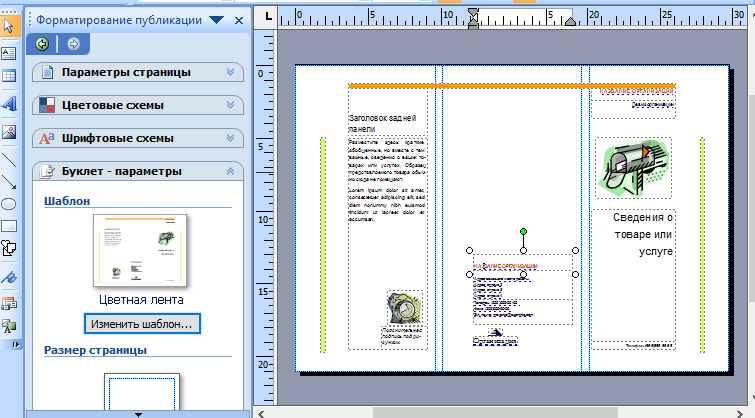
У стандартных шаблонов вы сможете изменить цветовую и шрифтовую схемы.
Добавьте картинок
Как и другие продукты для работы с документами от Майкрософт, Паблишер позволяет добавить изображения на бумажный лист. Просто перенесите изображение на рабочую область с помощью мыши, и оно будет добавлено.
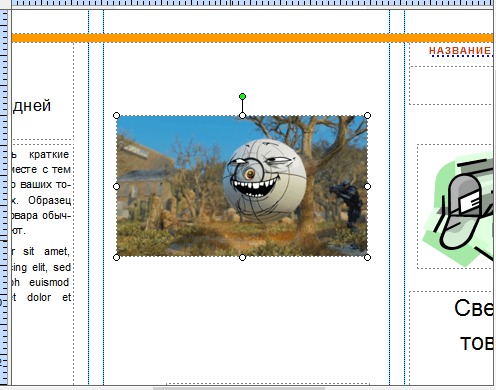
Добавленное изображение можно будет отредактировать: поменять размер, настроить яркость и контрастность, обрезать, задать обтекание текстом и т.п.
Добавьте таблицу и другие элементы
Вы сможете добавить таблицу так же, как вы это делаете в Word. Таблица подлежит гибкой настройке – можно детально настроить ее внешний вид.
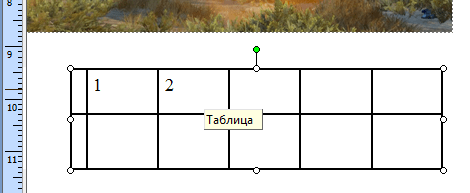
Также на лист можно добавить различные фигуры: овалы, линии, стрелки, прямоугольники и т.п.
Печать
Ну и финальным шагом при работе с печатной продукцией, соответственно, является ее печать. Вы сможете распечатать подготовленный буклет, брошюру и т.п.
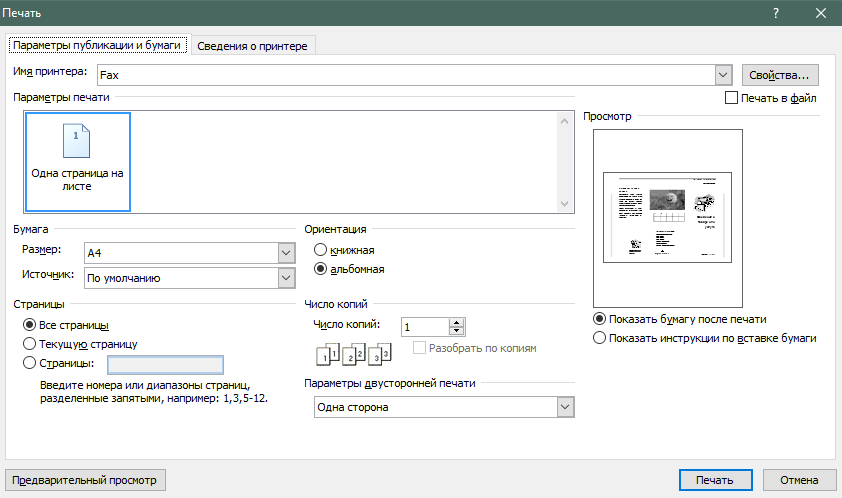
Плюсы Microsoft Office Publisher
1. С программой легко работать;
2. Присутствует русский перевод;
3. Большое число функций.
Недостатки Microsoft Office Publisher
1. Программа является платной. Бесплатный период ограничен 1 месяцем использования.
Паблишер является отличным представителем линейки продуктов от Майкрософт. С помощью этой программы вы без труда сможете создать буклет и другую бумажную продукцию.
Скачать пробную версию Microsoft Office Publisher
Похожие программы и статьи:
Microsoft Office Publisher
Рейтинг: 4.15 из 5 ( 85 голосов)
Система: Windows 7, 8, 8.1, 10, XP, Vista
Категория: Обзоры программ
Разработчик: Microsoft
Стоимость: 54 $
Размер: 5 MB
Язык: Русский
Версия: 2016
Microsoft Office Publisher — компонент полнофункционального офисного пакета, предназначенный для создания и подготовки печатных материалов.
9 комментариев
Популярные
Новые Старые
Межтекстовые Отзывы
Посмотреть все комментарии
6 октября 2016 14:26
Хорошая, нужная программа
Владимир Р.
12 октября 2016 18:27
Ответить на Галина
Microsoft других и не делает, ведь не зря они занимают такое высокое место на рынке софта.
7 февраля 2017 19:25
Ответить на Галина
Извините как вы скачали эту программу я просто не могу скачать…
Катерина Тараскина
8 февраля 2017 08:19
Ответить на Алихан
В чем именно у вас возникли сложности? В конце статьи имеется ссылка на официальный сайт, где можно как сразу приобрести программу, так и попробовать ее бесплатно.
13 марта 2017 15:05
Ответить на Катерина Тараскина
а обязательно весь офис скачивать?
Катерина Тараскина
13 марта 2017 15:11
Ответить на 12368
Да, на сайте Microsoft программа Publisher распространяется только в составе офисного пакета
4 ноября 2018 17:07
в том то и хрень, что у меня офис стоит но без Publisher
Виталий Каиров
4 ноября 2018 17:37
Ответить на Аноним
Здравствуйте. Скажите, какая версия MS Office у Вас установлена? Возможно, его получится переустановить (без удаления), добавив в пакет установленных приложений в том числе Publisher.
1. Нажмите WIN+R на клавиатуре для вызова окна «Выполнить».
2. Введите в его строку команду appwiz.cpl и нажмите «ОК» или ENTER.
3. В открывшемся окне «Программы и компоненты» найдите Microsoft Office, выделите его левым кликом мышки и на верхней панели инструментов нажмите «Изменить».
4. Следуйте инструкции Мастера настройки и установки, который будет открыт, пока не дойдете до пункта 4 (из Шага 2), рассмотренного в статье по ссылке ниже.
5. Нажмите по кнопке «Настройка», затем перейдите во вкладку «Параметры установки».
6. В списке программ найдите Publisher, отметьте его и перейдите к установке, следуя инструкции.
Источник: lumpics.ru
Описание программы Microsoft Publisher. Создание публикации в MS Publisher.
Современные операционные системы дополнены программными средствами, которые позволяют решить любые задачи. Одним из этих дополнений является программа Microsoft Publisher. Она упрощает создание и публикацию высококачественных материалов и веб-страниц профессионального качества.
Программа Microsoft Publisher разработана специально для пользователей, которые серьезно подходят к созданию печатных работ. Publisher предоставляет в распоряжение пользователя необходимую комбинацию развитых функций настольной издательской системы, состоящей из шаблонов, средства проверки макета, совместимости с пакетом Microsoft Office, а также функций печати и публикации в Интернете. Использование этих возможностей оказывает серьезную помощь в повышении эффективности работы.
Функциональные возможности Microsoft Office Publisher:
— Форматирование на уровне абзацев в программе Microsoft Office Word, включая отступления и интервалы, а также форматирования конца строки или абзаца.
— Диалог для создания маркированных и нумерованных списков.
— Функции поиска и замены текста в масштабах всей публикации или отдельного текстового блока.
— Благодаря удобному и многофункциональному стартовом меню Publisher, можно быстрее приступить к работе.
— Использование новых разделов области задач «New Publication)). Начинать работу можно по выбору типа публикации (для печати, отправки по электронной почте или размещения в Интернете), по выбору шаблона или создавать публикацию» с нуля «.
— Использование области задач «Quick Publication Options» для настройки параметров публикации. Можно выбирать цветовое решение, схемы шрифтов, настройки макета страницы и элементы дизайна, после чего просто добавляется собственный текст и изображения.
В состав Publisher включены многочисленные шаблоны для настройки, помогает создать дизайн, и полный набор средств настольной издательской системы. Кроме того, функция «Автопреобразование» позволяет пользователям превращать любую публикацию для использования в Интернете.
В Publisher является полная поддержка профессиональных средств печати, в том числе четырёхцветного и печати в разноцветных тонах.
Publisher устанавливается при установке пакета Microsoft Office. После загрузки издательской системы на экране появляется окно Область задач, которая расположена в левой стороне экрана Publisher (в правой стороне экрана в других приложениях Office) выполняет поиск, открытие или создание новых документов, просмотр содержимого буфера обмена и форматирования публикаций. В поле задач дается наглядное представление о скопированных данных и образец текста, что позволяет легко подобрать нужный элемент для вставки в другие документы.
Как и во всех приложениях пакета Office, область задач представляет собой централизованное место, где пользователи могут создать новый файл или открыть существующий. Область задач «Новая публикация» в приложении Publisher сочетает в себе каталог Publisher (пункт просмотра макетов и типов публикаций при создании нового документа) и окно мастера.
Пользователи могут создать новую публикацию, начав с пересмотра набора макетов (например, «Дольки», «Решетки»), типа публикации (например, бюллетень, буклет), или же сразу начать с создания пустой публикации.
В новую версию приложения Publisher включена коллекция графических образцов, помогает выбрать нужный тип публикации.
В приложении Publisher теперь поддерживается буфер обмена Office. («Правка» — «Буфер обмена»). С помощью усовершенствованного буфера обмена пользователи могут копировать до 24 элементов одновременно во всех приложениях пакета Office и сохранять данные и информацию в области задач.
В область задач встроенный поиск информации (в меню «Файл» выбрать команду «Найти»). Можно также искать папки и файлы, независимо от того, где они хранятся, одновременно продолжая работать с текущим документом. Кроме того, пользователи могут проводить индексацию файлов на компьютере. Поиск выполняется быстрее и эффективнее.
Макеты публикаций ускоряют выбор макета публикации и применения нового макета (в меню «Формат» выбрать команду «макеты публикаций»).
В панели задач также находятся Цветовые схемы (выбирается цвет публикации), шрифтовые схемы (в меню «Формат» выберите команду «Шрифтовые схемы»): с помощью шрифтовых схем можно легко и быстро подобрать набор шрифтов, хорошо сочетаются друг с другом. Шрифтовые схемы созданные на основе стилей и поддерживают стиле, имеющиеся в приложении Word. Можно применить шрифтовую схему к импортируемого документа Word или публикации, созданной в приложении Publisher. При этом шрифтовое и цветные схемы адекватным образом применяется ко всей публикации.
В области задач «Стили и форматирование» (меню «Формат» выберите команду «Стили и форматирование») показаны стиле и варианты форматирования, которые можно применить к тексту данного документа. Изменения, внесенные в любые параметры, немедленно отражаются в документе. Если пользователь создает собственный стиль, последний автоматически добавляется в список доступных вариантов.
В последней версии приложения Publisher появилась общая приложению Word, усовершенствованная функция слияния (в меню «Сервис» выберите команду «Слияние», а затем команду «Мастер слияний»). С помощью этой функции можно просто осуществить слияние в публикации, используя сведения из приложения Word, Outlook, Excel, Works и других широко распространенных адресных книг и баз данных. В Интернете есть тысячи картинок, звуков, фотографий и анимаций, доступ к которым может осуществляться непосредственно из приложения Publisher.
Библиотека Design Gallery Live (прежнее название — Clip Gallery Live) обновляется ежемесячно, и пользователи могут постоянно расширять свои возможности в области дизайна публикаций. Пользователи приложения
Publisher могут также найти версии своих любимых фотографий для печати (с более высоким разрешением) на компакт-дисках, поставляемых вместе с приложением Publisher 2002 (в меню «Вставка» выберите команду «Рисунок»),
В Publisher включены автофигуры, используемые в других приложениях семейства Office, (на вертикальной панели инструментов «Объекты» нажмите кнопку «Автофигуры»), среди готовых к использованию автофигур есть линии, соединители, основные фигуры, фигурные стрелки, элементы блок схем, выноски, звезды и ленты, можно изменять размер, поворачивать, отражать, закрашивать фигуры и комбинировать их с такими фигурами, как круги и квадраты, с целью создания более сложных фигур, если нужно добавить текст, его можно ввести в соответствующую автофигуру,
В диалоговом окне «Формат» являются следующие вкладки: «Цвета и линии», «Размер», «Макет», «Рисунок», «Надпись» и «Интернет». Они позволяют отформатировать объекты в меню «Формат» выберите команду «Формат объекта»,
В диалоге «Настройки . » в поле Категории находятся все виды категорий команд, Они, в основном, группируются по имени тех меню, в которые входят, но есть списки команд и под именами категорий, которые нам редко встречаются либо не встречаются никогда,
Выбранная в поле Категории тема сразу в правом окне Команды отражает пиктограммы ко всем командам, которые существуют в списке,
Содержание этих двух списков в том, что, выбрав команду, которая вас интересует, вы сможете поместить ее кнопку на Панель управления, для этого нужно взять значок команды мышкой (первой кнопкой) не отпуская донести его до самой Панели управления (или инструментов) и там , выбрав для нее место, отпустить кнопку мыши, Кнопка команды сама встанет на Панель,
Если в распространенных приложениях типа Microsoft Word существует категория «Все команды», и там простым визуальным просмотром вам легче найти свое, то самые распространенные для вставок команды собраны, кажется, в двух меню — Insert (Вставка) и Format (Формат), Панель инструментов «Настройка изображения» используется для изменения цвета и яркости, задача прозрачных цветов, обрезки картинки, вставки картинки, полученной с помощью сканера, изменения стиля линий и границ, выбора варианта обтекания текстом, форматирование картинки и восстановления ее исходных параметров (в меню «Вид» выберите «Панели инструментов» выберите «Настройки изображения»).
Рассмотрим Панель инструментов. Она расположена в левой части экрана, левее рабочего поля.
Перечислим все элементы панели инструментов сверху вниз:
— Select Objects (Выбор объектов, инструмент называют просто Стрелка)
— Text Box (Текстовый блок, Фрейм)
— Insert Table . (Вставка Таблицы . );
— WordArt . (Вставка объекта WordArt)
— Picture Frame (Фрейм Изображения)
— Clip Organizer Frame (Фрейм Мастера клипов)
— Line (Линия), Arrow (Стрелка)
— Oval (Овал, Эллипс)
— Hot Spot (Горячая Вставка, Вставка Ссылка)
— Form Control (Управление Формами)
— HTML Code Fragment . (Фрагмент К HTML . );
— Design Gallery Object . (Объект с Галереи дизайна). Создание публикации с нуля в MS Publisher
Для создания публикации с нуля необходимо выполнить следующие действия:
1. В меню «Файл» выберите команду «Создать».
2. В области задач «Создание публикации» в группе «Создать» выполняем одно из следующих действий: А. Для создания публикации, которую нужно распечатать, выбираем команду «Пустая публикация». Б. Для создания веб-страницы, выбираем команду «Пустая веб-страница».
3. Добавляем в публикацию текст, рисунки и любые другие необходимые объекты.
4. В меню «Файл» выберите команду «Сохранить как».
5. В поле «Папка» выбираем папку, в которую необходимо сохранить новую публикацию.
6. В поле «Имя файла» вводим имя файла для публикации.
7. В поле «Тип файла» выбираем «Файлы Publisher».
8. Нажимаем кнопку «Сохранить».
Использование макетов и шаблонов публикаций
Для создания публикаций с использованием макетов, выполняем следующие действия:
1. В меню «Файл» выберите команду «Создать»
2. В области задач «Новая публикация» в группе «Начать с макета» выбираем команду «Набор макетов».
3. На панели задач выбираем нужный набор макетов.
4. В окне просмотра коллекции выбираем нужный тип публикации.
Выбираем один из следующих вариантов: Чтобы изменить макет публикации, нажимаем в области задач кнопку «Макеты публикаций». Чтобы изменить цветовую схему публикации, выбираем в области задач команду «Цветные схемы». Чтобы изменить шрифтовую схему публикации, выбираем в области задач команду «Шрифтовые схемы». Чтобы изменить параметры содержания страницы при создании веб-страницы, бюллетеня или каталога публикаций, выбираем команду «Содержание страницы». Меняем или выбираем любые дополнительные параметры в панели задач для созданного типа публикации.
5. Заменяем в публикации текст мисцезаповнювача и рисунки на свои собственные или другие объекты.
6. В меню «Файл» выберите команду «Сохранить как».
7. В поле «Папка» выбираем папку, в которой необходимо сохранить новую публикацию.
8. В поле «Имя файла» вводим имя файла для публикации. В поле «Тип файла» выбираем «Файлы Publisher)). Нажимаем кнопку« Сохранить ».
Для создания публикации с помощью шаблонов, заранее создаем данный шаблон. Для этого после создания публикации, при ее хранении, в меню «Файл» выбираем «Сохранить как». В поле «Имя файла» вводим имя файла для шаблона. В поле «Тип файла» выбираем «Шаблон Publisher». Для создания публикации на основе созданного шаблона нужно:
1. В меню «Файл» выбрать команду «Создать».
2. В области задач «Новая публикация» в группе «Начать с макета» выбрать команду «Шаблоны».
3. В окне просмотра коллекции выбрать нужный шаблон.
4. Внести необходимые изменения.
5. В меню «Файл» выбрать «Сохранить как».
6. В поле «Папка» выбрать папку, в которую необходимо сохранить новую публикацию.
7. В поле «Имя файла» введите имя файла для публикации.
8. В поле «Тип файла» выбрать «Файлы Publisher».
9. Нажать кнопку «сохранить».
Общий план создания публикации (открытки)
1. Подобрать материал для создания открытки.
2. Обдумать размеры открытки, ее фон.
3. Продумать расположения объектов на рабочей области.
4. Определить количество используемых цветов.
5. Выбрать используемые шрифты, определить стили.
6. Приступить к созданию публикации [1,3,9,10].
Источник: studbooks.net
Microsoft Publisher


В состав пакета Microsoft Office входит достаточно широкий набор программ, с большинством и которых пользователи отлично знакомы. Однако, существует продукт, который получил не столь большой огласки, но в то же время он также заслуживает внимания. Речь идет о программе Publisher, о которой мы и поговорим подробнее в статье.
Microsoft Publisher – эффективный инструмент для создания печатной продукции. Данная программа активно используется для создания буклетов, календарей, фотоальбомов, открыток и даже книг. Простой и интуитивно понятный интерфейс по логике схож с Excel или Word, а встроенный набор готовых шаблонов позволит быстро создать задуманный проект. Рассмотрим же его основные возможности подробнее.
Готовые шаблоны
Конечно, вы можете реализовать собственную идею с нуля, однако, если на ее создание у вас ограничено время, тогда используйте любой из приглянувшихся встроенных шаблонов на различные тематики.
Благодаря шаблонам вы сможете создать самую разнообразную печатную продукцию: семейные альбомы, график работы, месячный календарь, книгу учета доходов и расходов, скидочные купоны, меню и многое другое.
Не нашли подходящий шаблон? Попробуйте ввести ключевое слово в верхнюю часть окна программы, чтобы выполнить поиск по сети – интересующий вас вариант обязательно найдется.

Вставка изображений
Поскольку, в отличие от Word и Excel, помимо голого текста и сухих расчетов, в Publisher должно присутствовать оформление, у вас имеется возможность добавлять изображения и размещать их в любой понравившейся области документа.
Естественно, программа не представляет собой текстовый редактор, а значит, инструменты для обработки картинок здесь отсутствуют.

Изменение цветового оформления
Выбрав готовый шаблон, вы наверняка захотите заменить основные цвета, использованные для оформления.
В Microsoft Publisher представлен широкий набор подобранных цветов, которые идеально сочетаются друг с другом. Не нашли подходящего варианта? Подберите цветовое оформление самостоятельно, выбрав желаемые оттенки из палитры.

Изменение шаблона
Предположим, вы внесли всю важную информацию, но в итоге поняли, что текущий шаблон для вас не подходит. Это совершенно не проблема: используя функцию смены шаблона, вы сможете переместить данные в совершенно новый шаблон, выбранный вами в программе.

Редактирование текста
Здесь представлен полный набор инструментов, предоставляющих возможность форматирования текста на свой вкус, который полностью аналогичен Word и другим программам из пакета Microsoft Office.

Настройки печати
Поскольку созданная информация в Publisher предназначается для использования в бумажном виде, то ее, конечно же, можно отправить в печать, предварительно в программе проведя некоторые настройки.

Достоинства Microsoft Publisher:
- Приятный интерфейс, выдержанный в духе других программ Office;
- Интуитивно понятный интерфейс, слаженная работа;
- Большое количество встроенных шаблонов для реализации различной печатной продукции.
Недостатки Microsoft Publisher:
- У макетов, скаченных из сети, очень урезанная возможность редактирования;
- Программа не является бесплатной, и распространяется исключительно совместно с другими программами пакета Microsoft Office.
Microsoft Publisher – инструмент, который может пригодиться в самых разных сферах деятельности. Для школы – это отличный способ создать грамоты, для школьника – вариант создания школьного расписания, для магазина – скидочные купоны, для ресторана – меню, для дома – календари, поздравительные открытки и многое другое. Попробуйте данную программу – в ней действительно можно создавать интересные вещи. Конечно, в статье перечислена лишь малая возможностей данного инструмента, но осветить их все просто не представляется возможным.
Источник: www.softrew.ru
Как использовать Microsoft Publisher

Microsoft Publisher — одна из менее известных программ в наборе Microsoft Office , но от этого она не становится менее полезной.
Publisher — это простая, но универсальная настольная издательская программа для создания всевозможных вещей , от простых объектов, таких как этикетки и поздравительные открытки, до более сложных элементов, таких как информационные бюллетени и брошюры.
В этом руководстве Microsoft Publisher для начинающих рассказывается, как создать простую публикацию, например поздравительную открытку.
Инструкции в этой статье применимы к Publisher 2019, Publisher2016, Publisher 2013 и Publisher for Office 365.
Как создать новый документ в издателе
Когда вы откроете Publisher, вы увидите набор шаблонов дизайна для быстрого запуска публикации, а также пустой шаблон, если вы хотите начать с нуля.
Запустите Publisher и выберите вкладку « Встроенные » над отображаемыми шаблонами.

Прокрутите немного вниз и выберите Поздравительные открытки .

Выберите шаблон Publisher в разделе « День рождения » вверху.

Выберите Создать на правой панели.

Как редактировать существующий текст в Publisher
Страницы поздравительной открытки отображаются в виде миниатюр на левой стороне Publisher, а первая страница готова к настройке.
Чтобы изменить текст, который уже есть в шаблоне, выделите текстовое поле, чтобы выделить текст, а затем начните вводить текст для его замены.

Как добавить новый текст в Publisher
Вы также можете добавить новые текстовые поля для вашей публикации.
На странице, на которую вы хотите добавить текст, перейдите к Вставка > Рисовать текстовое поле . Курсор изменится на крестик / плюс.

Выберите и перетащите в любое место на странице, чтобы нарисовать текстовое поле.
После отпускания кнопки мыши текстовое поле станет редактируемым, чтобы вы могли в него вводить.
Вкладка « Формат » также становится доступной из меню, которое можно использовать для изменения шрифта, выравнивания и других параметров форматирования.

Вы можете редактировать текстовое поле в Publisher, если оно слишком большое / маленькое или не в том месте. Чтобы изменить размер текстового поля, выберите и перетащите один из маркеров в угол или край поля. Выберите незаштрихованный край, чтобы перетащить текстовое поле в другое место.
Когда вы закончите настройку вашего текста, выберите область за пределами текстового поля, чтобы выйти из него.
Как добавить изображения в документ издателя
Добавление фотографий в публикацию делает ее вашей, что особенно важно для персонализированных документов, таких как поздравительные открытки и открытки на день рождения.
Выберите вкладку « Главная », если она еще не активна.
Выберите Картинки из меню.

Выберите один из вариантов, из которого вы хотите импортировать изображение. В этом примере мы будем использовать Bing , поэтому выберем текстовое поле Search Bing .
Введите релевантное ключевое слово для поиска нужного изображения в Bing. Воздушный шар — хороший пример для нашего примера.

Выберите одно или несколько изображений, которые вы хотите использовать, а затем нажмите « Вставить» .

Выберите и перетащите вставленное изображение, чтобы переместить его туда, куда вы хотите, и используйте ручки по бокам и углам, чтобы изменить его размер по желанию.
Как распечатать публикацию
Печать в Publisher действительно проста. Поскольку мы имеем дело с поздравительной открыткой, Publisher расставит страницы соответствующим образом, чтобы мы могли сложить их друг на друга для создания поздравительной открытки.
Перейдите в Файл > Печать или используйте сочетание клавиш Ctrl-P .

Выберите принтер в меню « Принтер» .

При необходимости измените параметры, например, метод фальцовки или размер бумаги, а затем используйте кнопку « Печать» для печати из Publisher.

Как сохранить в MS Publisher
Сохраните публикацию на своем компьютере или в учетной записи OneDrive, чтобы всегда иметь резервную копию на случай, если вам потребуется отредактировать документ или использовать его повторно после его закрытия.
Перейдите в Файл > Сохранить как .

Выберите этот компьютер или OneDrive . Выберите « Обзор», чтобы вручную найти папку, в которую вы хотите ее сохранить.
Источник: gadgetshelp.com